《模拟人生4》作为一款深度模拟经营游戏,玩家在虚拟世界中经营角色的人生,而妥善保存游戏进度是确保体验连贯性的关键。许多新手玩家常因操作不熟练或忽视存档机制导致进度丢失,本文将全面解析储存功能的操作细节与进阶技巧,助你成为存档管理大师。
![模拟人生4如何储存[图1]](https://static.down8818.com/uploads/20250822/68a7e0f5a92488.53881086.png)
基础储存机制与快捷键操作游戏内提供手动与自动两种储存模式。默认情况下,按下键盘F5或F9键可直接触发快速存档,具体按键可能因版本或玩家自定义设置存在差异。通过ESC键调出系统菜单后选择"保存"或"另存为"选项,可实现多档位存档管理。值得注意的是,退出游戏时会强制弹出存档提示框,建议此时选择"保存并退出"双重保险。对于主机版玩家,可通过暂停菜单中的云存档功能同步进度。
![模拟人生4如何储存[图2]](https://static.down8818.com/uploads/20250822/68a7e0f6204071.32033057.png)
存档文件管理的核心要诀所有存档文件默认存储在系统盘用户文档目录下的ElectronicArts/TheSims4/saves文件夹内,其中.sav后缀文件即为主存档。建议定期将整个saves文件夹复制到外部存储设备实现本地备份。当需要迁移存档至新设备时,只需将备份文件覆盖至相同路径即可延续进度。部分MOD或房屋设计数据会保存在同级的Tray文件夹,若想完整保留创作内容需同步备份该目录。
建造模式的特殊保存技巧在建筑模式下完成房屋编辑后,点击屏幕顶部工具栏中的蓝色文件夹图标可将当前地块保存至资料库,此操作会同时记录建筑结构与室内装饰。通过"模拟工坊"功能还能将作品上传至社区共享,上传时建议勾选"包含自定义内容"选项确保完整性。若想保留特定房间设计,使用墙壁剖视工具选定区域后点击"保存房间"按钮,即可在后续建造中快速调用。
自动化存档解决方案对于长期经营的玩家,推荐开启游戏内自动保存功能:在设置-游戏选项中勾选"自动储存",可设定每30/60分钟自动备份。更专业的方案是使用第三方备份软件创建定时任务,例如设置每天凌晨3点自动压缩存档文件夹并上传至云盘。当启用MOD游玩时,切记在备份周期内同步更新Mods文件夹内容,避免因组件缺失导致存档崩溃。
灾难恢复的黄金法则当遭遇存档损坏时,可尝试读取系统自动生成的.save.ver 后缀备份文件,将其重命名为.sav后缀覆盖损坏存档。针对MOD冲突引发的存档异常,应逐一排查最近安装的功能性MOD,尤其是涉及游戏核心机制的脚本模组。养成在重大事件,需通过平台自带的存档转移工具进行迁移,直接复制USB存储可能因加密导致失败。移动版玩家则需绑定EA账号实现云端继承。
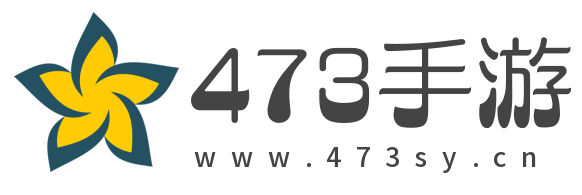
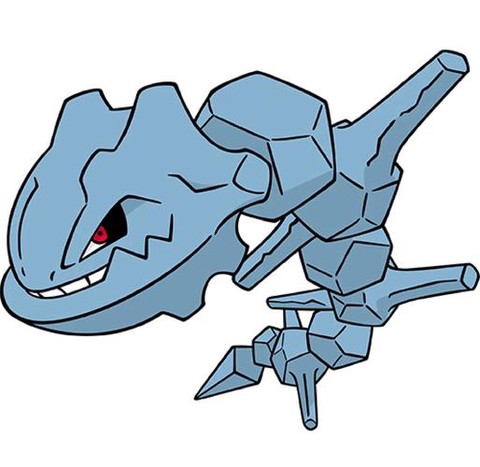

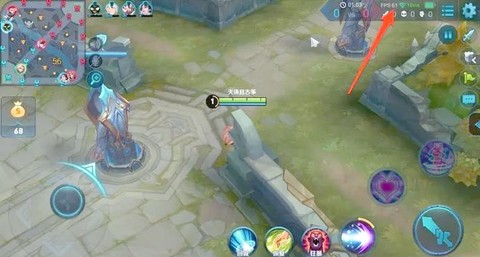









评论